AI是一款非常优秀的矢量插画绘图软件。当我们在画布上绘制锐利的图形时,我们会使用平滑工具来平滑锐利的图形。很多朋友不会调整平滑工具的参数。本期我将和大家分享如何在AI中设置平滑工具相关的参数。以下是细节。
AI设置平滑工具相关参数教程:
1.启动AI软件,进入AI软件操作主界面,点击“文件”和“新建”,新建一个画布;
2.用鼠标左键按住工具栏中的“整形工具”图标,点击弹出窗口中的“平滑工具”选项;
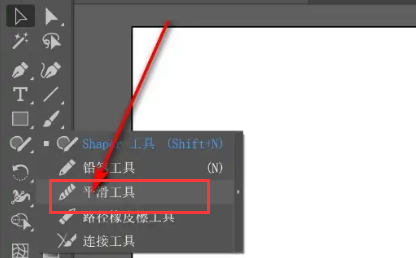
3.接下来,AI界面会弹出“平滑工具选项”面板。面板中有一个“保真度”进度条。根据需要手动调整平滑精度。设置完成后,点击“确定”按钮进行应用。
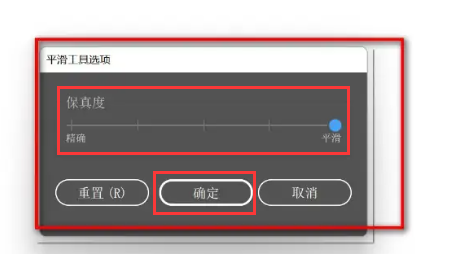
总结:
打开AI软件,新建一个画布;单击左侧工具栏中的“平滑工具”。在弹出的“平滑工具选项”面板中,手动调整平滑的精度,然后点击“确定”。
这就是illustrator(AI)如何设置上面古风插画网编辑分享的平滑工具的参数。AI平滑工具参数设置教程!“相关内容。希望以上内容能对各位朋友有所帮助。下次见~













